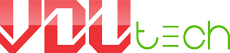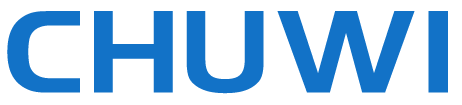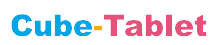- Hướng dẫn cập nhật sim 4G cho bộ phát Vodafone R218 (ZTE MF920)
- Hướng dẫn sử dụng bộ phát Wifi Huawei 303HW - Nhật
- Hướng dẫn sử dụng bộ phát Wifi 4G ZTE MF920 - Airtel
- Hướng dẫn sử dụng bộ phát Wifi 4G ZTE MF920 (Zong 4G)
- Hướng dẫn sử dụng bộ phát Wifi 4G Huawei B310 - 32 user
- Hướng dẫn sử dụng bộ phát WiFi 4G/LTE Vodafone R218 (ZTE MF920)
- Hướng dẫn sử dụng bộ phát Wifi 4G Huawei B593 - 32 user
- Hướng dẫn cài đặt Router Wifi Totolink N200RE trên điện thoại
- HƯỚNG DẪN CÀI ĐẶT APN CHO THIẾT BỊ PHÁT WIFI VODAFONE R206/R207
- Hướng dẫn sử dụng USB 4G Dongle trên Máy tính/laptop
- Hướng dẫn sử dụng bộ phát WiFi 4G/LTE Alcatel EE60
- Hướng dẫn sử dụng bộ phát Wifi 4G Alcatel MW40
Hướng dẫn sử dụng bộ kích sóng Wifi Mercury
Hướng dẫn chi tiết cách cài đặt bộ kích sóng wifi Mercury MW301RE, Mercury MW302RE
Hình ảnh trong bài viết dựa trên giao diện cấu hình sử dụng trình duyệt web trên iPhone, với điện thoại Android hay máy tính, laptop thì các bạn cũng làm tương tự.
Lưu ý: Trước khi cài đặt các bạn cắm bộ mở rộng sóng WiFi Mercury vào nguồn điện.
- Nếu thấy đèn trên bộ kích wifi Mercury nhấp nháy màu đỏ thì các bạn tiến hành cài đặt kết nối.
- Nếu thấy đèn hiển thị màu xanh hoặc màu vàng thì thiết bị đã được cài đặt kết nối rồi, các bạn vui lòng lấy que chọt SIM hoặc cây tăm nhấn vào khe Reset trên thiết bị khoảng 10 - 15 giây để Reset bộ kích wifi Mercury về mặc định ban đầu.
Bước 1: Cắm bộ mở rộng sóng WiFi Mercury vào nguồn điện ( Đốc sạc hoặc Usb máy tính). Dùng điện thoại để kết nối với sóng WiFi của Repeater Mercury
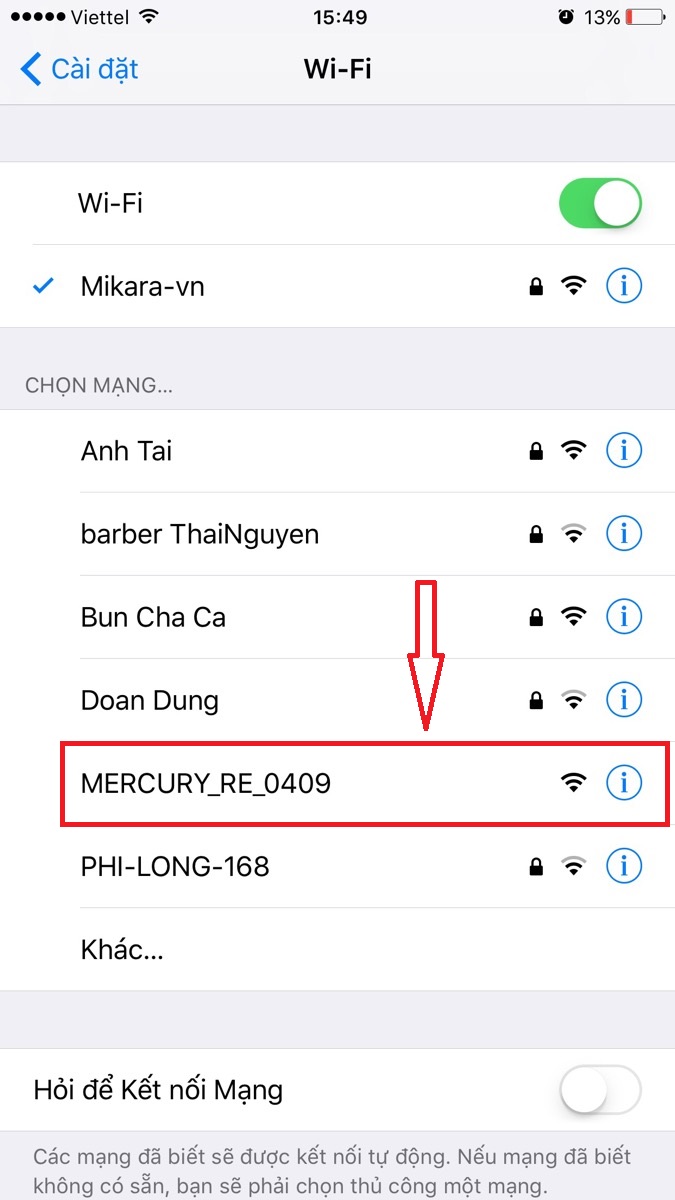
Bước 2: Vào trình duyệt vào trang "melogin.cn" hoặc "192.168.1.253" rồi nhập mật khẩu gồm 6 - 15 ký tự ( lưu ý: Phần trên và phần dưới giống nhau)
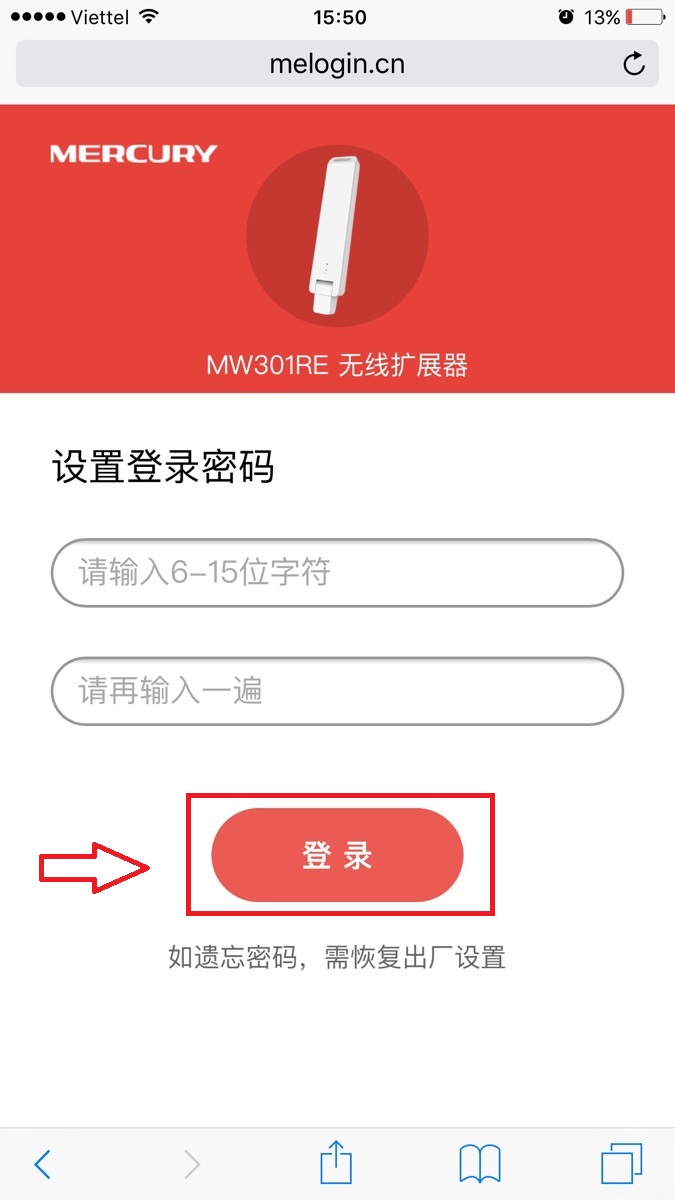
Bước 3: Chọn WiFi muốn mở rộng sóng
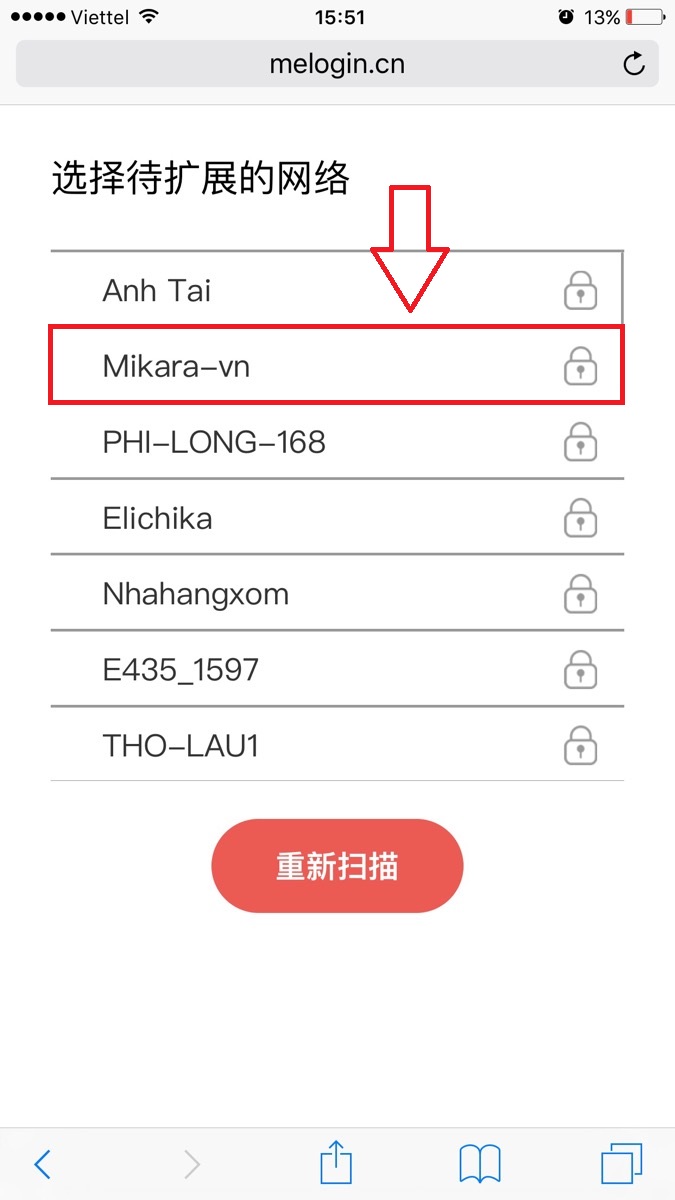
Bước 4: Nhập mật khẩu WiFi muốn mở rộng, thay đổi tên cho bộ kích sóng Mercury để dể dàng phân biệt, sau đó chọn vào phần được đánh dấu dưới ảnh được mô tả.

Trên màn hình điện thoại hiện thị như hình dưới là đã hoàn thành kết nối.
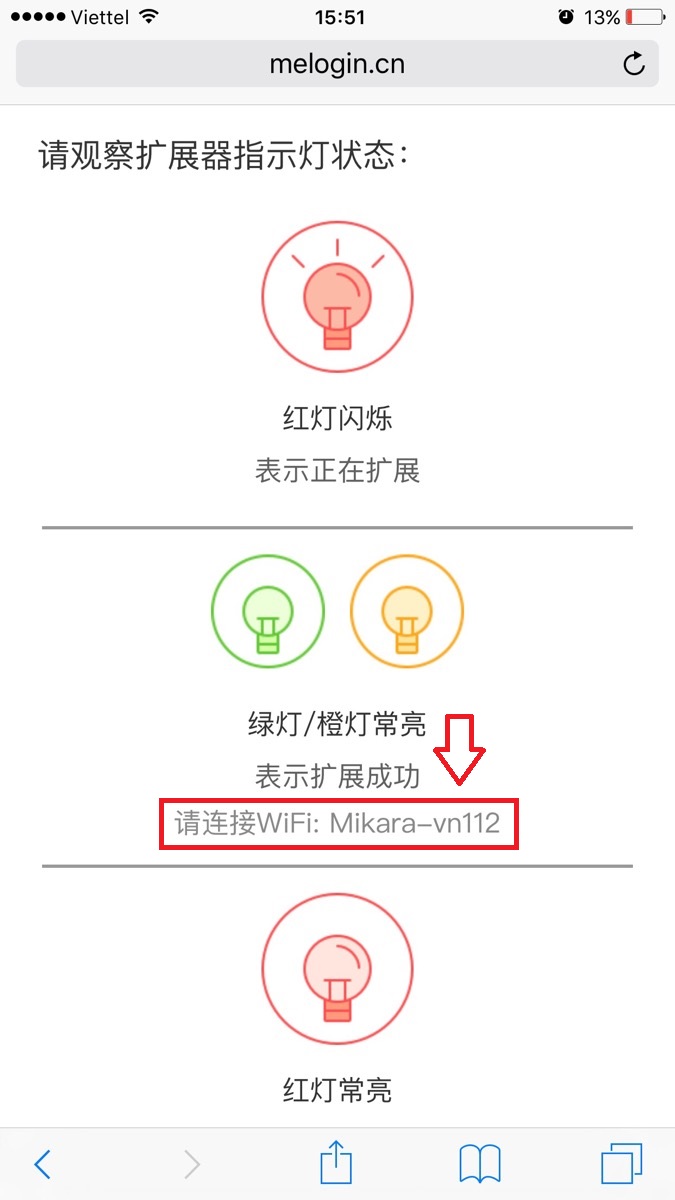
Các bạn tiến hành kết nối rồi sử dụng
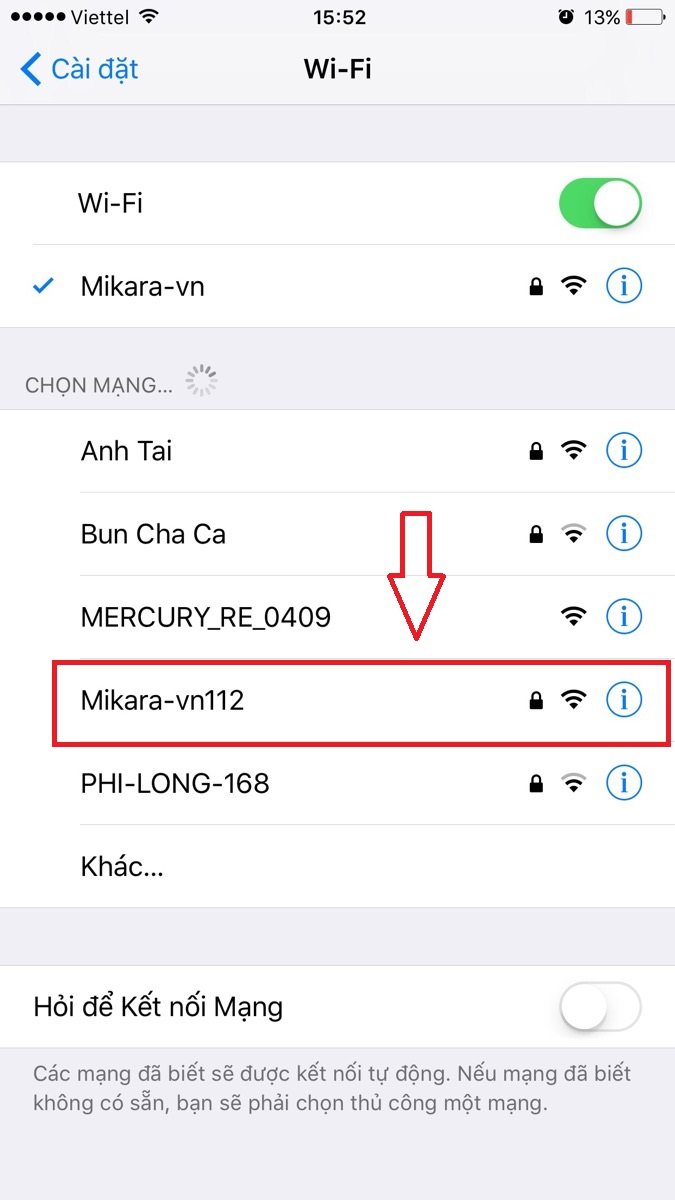
Chúc các bạn thành công.